PDF出力を確認してみましょう。
1 – PDFデータを確認
AutoCADから出力したPDFファイルを開きます。
AdobeReaderなどのPDF閲覧ソフトを使用します。ここではAutoCADを使用しません。
note
2 – PDFデータを開く
PDF閲覧ソフトでデータを開きます。
PC用のAdobeReaderXダウンロードはこちらをご覧ください。
スマートフォン・タブレット用のAdobeReaderXダウンロードはこちらをご覧ください。
3 – AdobeReaderが起動する
左側にレイヤの項目が表示されます。
AdobeReaderXの場合です。
4 – 表示のコントロール1
画層名表示は”目”のマークをクリックすることで、表示/非表示の切り替えを行います。
5 – 表示のコントロール2
すべて表示しています。
6 – 表示のコントロール3
“目”のマークをオフにし、寸法の画層を非表示にしています。
7 – PDF出力の確認完了
AutoCADからのPDF出力の場合は、AdobeReaderで画層のコントロールが出来ます。
他の方法でPDF出力した場合は、画層コントロールが出来ません。
次は、「3 – レイアウト空間からの印刷」でレイアウト空間からの印刷を確認してみましょう。


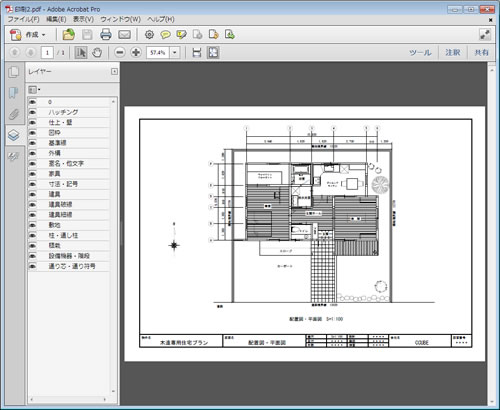
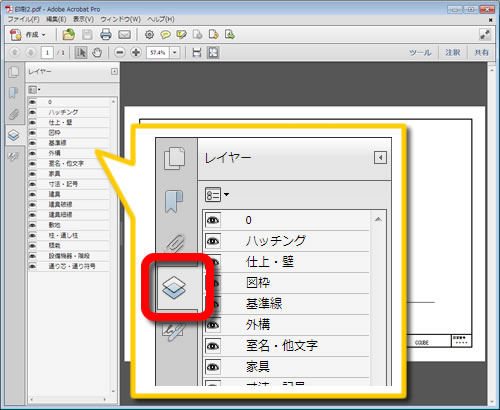
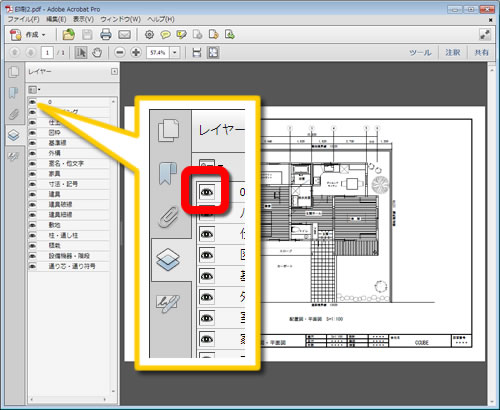







「2 – PDF出力を確認する」へ最初のコメントを投稿しませんか?
VIP会員ならコメントを投稿できます!
VIP会員について詳しく知る
ログインしてコメントを書く